
Jika Anda menjalankan beberapa aplikasi yang memerlukan banyak memori, RAM sistem Anda dapat dengan cepat menjadi kewalahan. Agar semuanya berjalan lancar, Windows memiliki fitur tersembunyi yang dikenal sebagai memori virtual.
Windows secara otomatis mengelola ukuran memori virtual untuk semua drive di PC Anda, namun jika aplikasi Anda masih tertinggal, Anda mungkin ingin meningkatkan ukuran memori virtual secara manual. Begini caranya.
Apa itu Memori Virtual?
Memori virtual adalah sistem yang melengkapi memori fisik (RAM) dengan menggunakan sebagian hard drive yang dikenal sebagai “berkas halaman.” Saat komputer Anda kehabisan RAM, yang lebih cepat namun ukurannya terbatas, komputer akan beralih ke memori virtual agar semuanya berjalan lancar.
File halaman ini bertindak sebagai reservoir cadangan. Ketika RAM terisi, Windows menyimpan sementara beberapa datanya di file halaman. Artinya, jika Anda menjalankan beberapa program sekaligus atau menangani beberapa tugas yang melebihi kapasitas RAM komputer, sistem Anda tetap dapat berfungsi tanpa perlambatan besar.
Kedengarannya bagus, namun perlu diingat bahwa memori virtual bukanlah pengganti RAM yang sempurna. Mengakses data dari memori virtual jauh lebih lambat dibandingkan mengaksesnya dari RAM.
Berapa Banyak Memori Virtual yang Harus Anda Atur?
Menentukan berapa banyak memori virtual yang harus Anda atur bergantung pada spesifikasi komputer Anda dan cara Anda menggunakannya. Jika Anda menggunakan aplikasi yang boros memori menyukai perangkat lunak pengeditan video, Anda akan mendapat manfaat dari lebih banyak memori virtual.
Aturan umumnya adalah Anda dapat mengatur memori virtual Anda pada 1,5 hingga 3 kali ukuran RAM Anda. Jadi, jika PC Anda memiliki 4GB atau RAM, Anda dapat mengatur memori virtual antara 6 GB dan 12 GB.
Ingatlah bahwa memori virtual menggunakan ruang disk. Pastikan Anda memiliki cukup ruang di hard drive untuk menangani hal ini.
Cara Menambah (atau Mengurangi) Memori Virtual
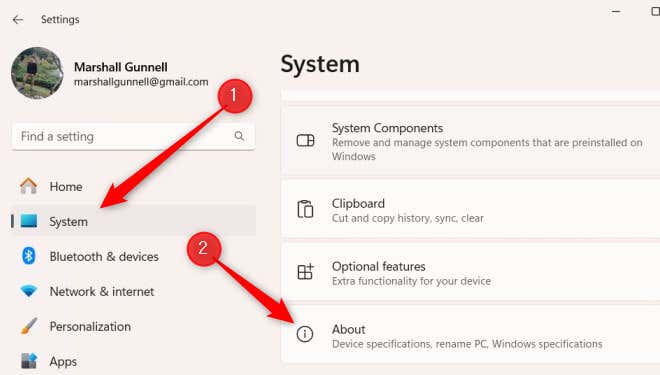
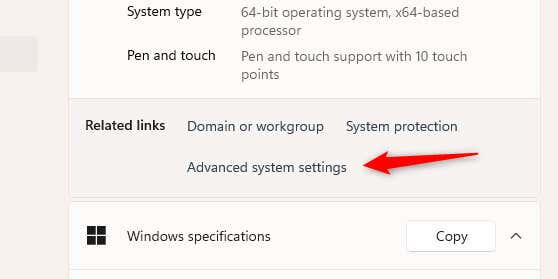
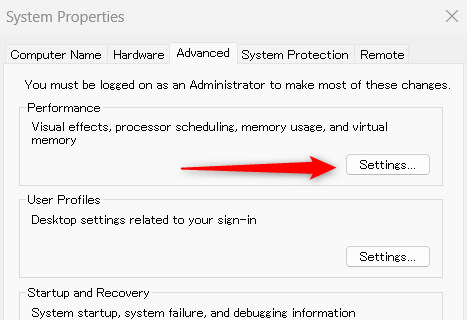
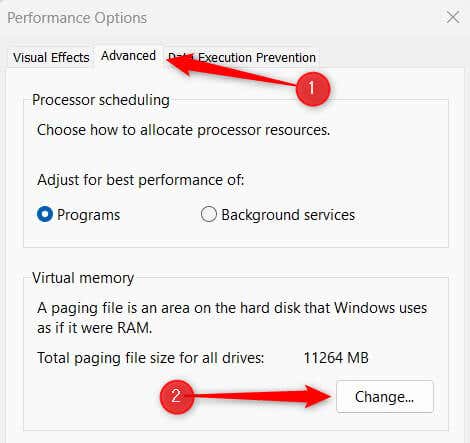
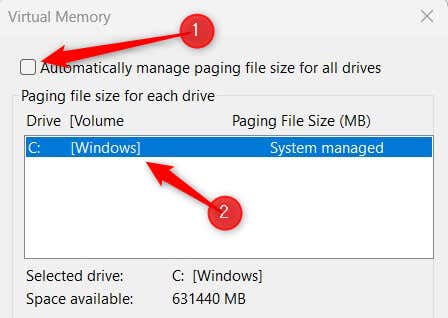
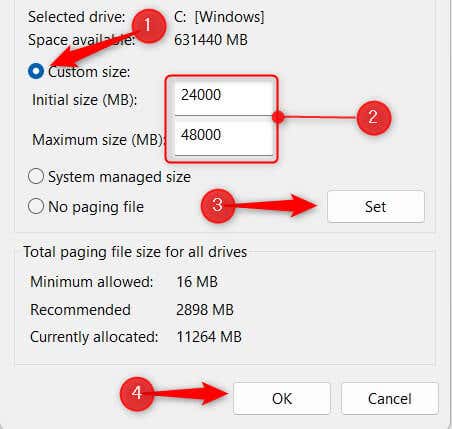
Sekarang Anda telah meningkatkan memori virtual PC Windows 11 Anda! Pada contoh di atas, sistem kami memiliki RAM 16 GB, jadi kami menetapkan ukuran awal menjadi 24000 MB dan ukuran maksimum menjadi 48000 MB.
Penguasaan Memori Virtual
Secara keseluruhan proses menyesuaikan ukuran memori virtual Anda relatif mudah, namun menemukan keseimbangan yang tepat adalah hal yang penting.
Terlalu banyak memori virtual dapat menghabiskan ruang disk secara tidak perlu. Terlalu sedikit? Anda sedang melihat potensi kelambatan performa.
Awasi kinerja sistem Anda setelah Anda melakukan penyesuaian pada memori virtualnya untuk menjaga pengoperasian sistem tetap optimal.
.